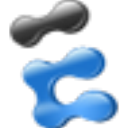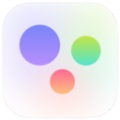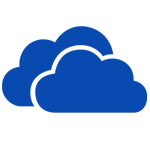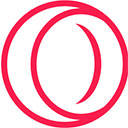网易UU远程(GameViewer)官方下载最新版 v3.2.3.3302 电脑版
详情介绍
网易UU远程官方版是一款好用的远程游戏控制软件,一款能够让每一个玩家在电脑上轻松完成远程控制,手机控制电脑或者平板控制电脑亦或者电视控制电脑,让玩家轻松享受便捷的远程游戏控制。网易UU远程官方最新版完美兼容各个游戏的远程控制,用户可以在这里一站式设置远控的操作设置,让玩家在游戏中体验全新的远控操作。
网易UU远程官方版还有着超低的延迟通道,玩家打开软件,直接远程控制,直接享受免费专属的游戏通道,让玩家在远程控制的过程不用担心延迟过高,玩游戏更顺畅。
软件特色
1、多端远程控制掌控无眼,操纵电脑不再局限
2、电脑设备管理一目了然,多台设备随时增删
3、键鼠操作模拟方便快捷,键鼠操作精准模拟
4、设备安全分享手动分享,避免设备失控隐患
网易UU远程官方版如何远程协助
1. 双端登录网易UU远程
控制端与被控端设备分别登录网易UU远程;
2. 进入[远程协助]界面
控制端与被控端设备分别点击网易UU远程右上角菜单-[远程协助];
3. 被控端分享远程设备 ID 和设备验证码
被控端进入[远程协助]后,点击[复制并分享],将设备 ID 和设备验证码分享给伙伴;
注意:开始远控时,被控端必须保持在远程协助界面。
4. 控制端输入远程设备 ID 和设备验证码进行远控
控制端进入[远程协助]后,输入被控端分享的设备 ID 和设备验证码,点击[开始远控]就可以控制他人电脑。
注意:开始远控时,控制端必须保持在远程协助界面。
如何进行文件传输
一、Windows/macOS 系统传输步骤
1. 找到[文件传输]
1.1 登录网易UU远程,在主界面,找到左上方[文件传输]按钮,即可在控制端与被控端之间进行文件互传;

1.2 连接远程设备后,进入[控制中心]-[更多]-[文件传输];
2. 选择文件
3. 发送至目标目录
选择好接收端目标目录后点击发送文件即可进行传输。

二、Android/iOS 系统传输步骤
1. 如何将移动端的文件发送电脑
1.1 找到[文件传输]
登录网易UU远程,在主界面,找到左上方[文件传输]按钮,即可发起文件传输;
连接远程设备后,进入[操作]-[更多]-[文件传输];

1.2 选择文件
如果要发送图片、视频,点击界面中的[发送照片&视频],会进入到系统的相册,选择想要发送的照片、视频,点击右上角[添加]即可发送;
如果要发送单个文件,点击界面中的[发送文件],选择想要发送的文件,点击右上角[打开]即可发送;
如果要发送文件夹,点击界面中的[发送文件],直接进入文件夹不要选择任何一个文件,直接点击右上角[打开]即可发送。

2. 如何在电脑端查看文件
移动端发送过来的文件,默认接收地址如下:C:\Program Files\Netease\GameViewer\Download,也可以通过被控端[设置中心],修改默认路径。

3. 如何将电脑的文件下载到手机
点击界面中的[从电脑下载文件到手机],进入被控端的文件系统,勾选想要下载的文件,点击底部[下载]即可。

4. 如何在移动端查看下载好的文件
在文件传输界面点击已接收,展开接收列表,点击文件即可直接打开。
或者在手机系统的文件管理器中,找到UU远程文件夹,里面会为每个传输过文件的被控端新建一个文件夹,进入文件夹后即可看到对应的文件。

三、常见问题
1. 是否支持断点续传?
暂不支持断点续传,请确保文件传输过程中,保持在文件传输界面,且不要将应用切至后台运行确保传输的顺利;
2. 文件传输是否与远程桌面冲突?
对 Windows 和 macOS 来说,远程桌面和文件传输是独立的窗口,互不影响;
对移动端来说,从主页进入文件传输,如果此时退出,会断掉文件传输的连接。连接远程设备后从[操作]中进入文件传输,只要不退出控制桌面,文件传输的连接就不会断掉。
3. 传输报错怎么办?
传输超大文件和路径超长的文件,可能会报错,请将文件进行压缩后尝试。
4. 传输速度慢怎么办?
传输速度还在持续优化中,请关注产品的更新动态。
相关软件
猜你喜欢
网友评论
软件排行
最新更新
-
 噬血代码十六项修改器 v1.53 风灵月影版详情
噬血代码十六项修改器 v1.53 风灵月影版详情游戏补丁|2.13MB
-
 战争雷霆中文破解版下载 免安装绿色版详情
战争雷霆中文破解版下载 免安装绿色版详情游戏娱乐|50GB
-
 神之亵渎2十三项修改器 风灵月影版详情
神之亵渎2十三项修改器 风灵月影版详情游戏补丁|749KB
-
 网维大师官方最新版 v9.2.5.0 电脑版详情
网维大师官方最新版 v9.2.5.0 电脑版详情行业软件|246MB
-
 开局五个亿PC破解版下载 免安装版详情
开局五个亿PC破解版下载 免安装版详情游戏娱乐|66.3GB
-
 EdrawMax亿图图示电脑版下载 v14.5.1.1300 最新版详情
EdrawMax亿图图示电脑版下载 v14.5.1.1300 最新版详情办公软件|347.33MB













 都市天际线2破解版联机版下载 免安装版
都市天际线2破解版联机版下载 免安装版 双点博物馆探索者全DLC学习版下载 免安装版
双点博物馆探索者全DLC学习版下载 免安装版 鬼谷八荒破解版百度网盘 免安装绿色全DLC版
鬼谷八荒破解版百度网盘 免安装绿色全DLC版 传说之下破解版下载 全DLC 免安装豪华中文版
传说之下破解版下载 全DLC 免安装豪华中文版 文明7学习版豪华版下载 全DLC+解锁补丁 网盘资源分享
文明7学习版豪华版下载 全DLC+解锁补丁 网盘资源分享 龙之信条2中文破解版下载 内置全DLC 免安装豪华版
龙之信条2中文破解版下载 内置全DLC 免安装豪华版 王国保卫战5联盟破解版下载 全DLC 免安装豪华版
王国保卫战5联盟破解版下载 全DLC 免安装豪华版 EA Sports FC 25终极版破解版下载 集成全DLC 免安装中文版
EA Sports FC 25终极版破解版下载 集成全DLC 免安装中文版